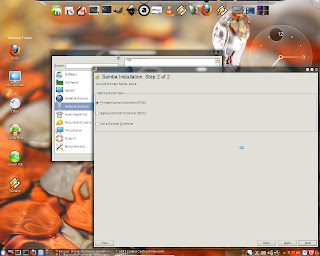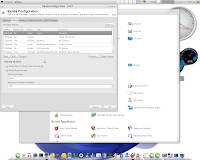Daca esti incepator in Linux si nu ai invatat inca sa impachetezi programe, iti voi prezenta mai jos un tutorial despre instalarea TV-Maxe, un program pentru vizionat canale tv online pentru Linux, chiar daca nu dispui de pachetul rpm pentru instalarea acestuia. Distributia folosita de mine in mod curent si pe baza careia va prezint pasii de instalare, este OpenSuSE 12.3 cu KDE, dar modalitatea de instalare este potrivita pentru toate distributiile bazate pe rpm (daca ma insel, intrucat si eu doar am depasit usor nivelul de incepator, va rog sa ma corectati).
1. Sa incepem prin a descarca ultima versiune de TV-Maxe de pe pagina proiectului. Veti gasi aici o versiune ambalata intr-o arhiva de tip .tar.gz. Dupa descarcare, deschideti un manager de fisiere (Dolphin pentru KDE) si navigati catre folderul in care ati descarcat TV-Maxe (de obicei locatia este /home/user/Downloads). Faceti click dreapta pe arhiva si selectati Extract Archive Here, Autodetect Subfolder. Dupa extragerea arhivei se va crea un nou folder numit tv-maxe-0.09.
2. TV-Maxe functioneaza cu ajutorul sopcast si al librariilor libstdc++5, pe care le puteti descarca de aici: sopcast si libstdc++5.
Dupa ce le-ati descarcat, dezarhivati-le. In acest moment veti avea in total 3 foldere: sp-auth, usr si tv-maxe-0.09.
Urmatorii pasi ii voi prezenta presupunand ca nu sunteti inca obisnuiti sa folositi comenzi intr-un terminal Linux si de aceea ne vom folosi in totalitate de interfata grafica a KDE-ului.
3. Pentru instalarea TV-Maxe va trebui sa copiem continutul folderelor de mai sus in /usr/share/, /usr/bin/ si /usr/lib/, toate acestea fiind detinute de root si, de aceea, trebuie sa obtinem drepturi de scriere asupra acestora. Pentru aceasta ne vom folosi de File Manager - Super User Mode.
Deschideti meniul KDE si selectati Applications > System > File Manager > File Manager - Super User Mode . Introduceti parola de root si se va deschide Dolphin cu drepturi de administrare de root. Navigati catre /usr/share/ si creati un folder numit tv-maxe in care copiati continutul folderului tv-maxe-0.09 (creat la pasul 2), mai putin aplicatia tv-maxe pe care o veti copia in usr/bin/.
4. Tot cu ajutorul Dolphin - Super User mode, din folderul sp-auth (creat la pasul 2), copiati sp-sc-auth in /usr/bin/, iar din folderul usr (creat la pasul 2) copiati cele 2 fisiere libstdc++.so.5 si libstdc++.so.5.0.1 in /usr/lib/ .
5. Pentru a functiona corect TV-Maxe 0.09 mai are nevoie de python-imaging, pe care il instalati deschizand din meniul KDE:Computer > Install/Remove Software .
In acest moment TV-Maxe poate fi lansat deschizand un terminal si scriind tv-maxe.
Acest site intentioneaza sa va invete sa depanati singuri calculatorul atunci cand intalniti anumite probleme ce nu necesita interventia unui personal specializat.
Se afișează postările cu eticheta linux. Afișați toate postările
Se afișează postările cu eticheta linux. Afișați toate postările
27 august, 2013
22 august, 2013
OpenSuSE 12.3 - configure statically assigned IP address
There are several ways of setting a static IP address in OpenSuSE 12.3. If you are not familiar with linux commands, then you can use the graphical setup from Yast to setup network configuration. Network settings can be configured by using Network Manager or by using traditional method with ifup.
This tutorial will show you how to configure statically assigned network IP in OpenSuSE 12.3 with ifup. This can be easily done by following those simple steps:
- open Yast > Network Devices > Network Settings
- go to Global options tab and make sure that Traditional method with ifup is checked, then write a hostname in the Hostname to send field and uncheck Change Default Route via DHCP.
- go to Hostname/DNS tab, write in your Hostname and your Domain (workgroup name) and uncheck Change Hostname via DHCP; enter the DNS address in Name Servers and Domain Search List section (if you don't know the dns addresses, you can find them on your modem's interface)
- go to Overview tab, choose your network card and then click on Edit
- check Statically assigned network IP and write in your desired IP address, then click Next to apply settings for network card
- click Route on the Network Settings, write in the gateway IP address and click OK to save changes to your network settings.
To test settings, open a web browser and load a webpage. If internet doesn't work, try to open the modem's admin page. If the admin page loads, but you cannot access internet, then you entered wrong ip address for the gateway or you didn't write it at all.
This tutorial will show you how to configure statically assigned network IP in OpenSuSE 12.3 with ifup. This can be easily done by following those simple steps:
- open Yast > Network Devices > Network Settings
- go to Global options tab and make sure that Traditional method with ifup is checked, then write a hostname in the Hostname to send field and uncheck Change Default Route via DHCP.
- go to Hostname/DNS tab, write in your Hostname and your Domain (workgroup name) and uncheck Change Hostname via DHCP; enter the DNS address in Name Servers and Domain Search List section (if you don't know the dns addresses, you can find them on your modem's interface)
- go to Overview tab, choose your network card and then click on Edit
- check Statically assigned network IP and write in your desired IP address, then click Next to apply settings for network card
- click Route on the Network Settings, write in the gateway IP address and click OK to save changes to your network settings.
To test settings, open a web browser and load a webpage. If internet doesn't work, try to open the modem's admin page. If the admin page loads, but you cannot access internet, then you entered wrong ip address for the gateway or you didn't write it at all.
22 martie, 2013
Sharing files in OpenSuSE 12.3
As I said in previous posts, I am not a Linux expert, but I want to help other Linux beginners find their way through the world of Suse distro. This is the best way
Linux community can grow, by helping each other.
This article is trying to help recent Suse fans configure sharing files and folders over a network of both Linux and Windows computers. Sharing files in Opensuse is simple. If you read this post than you have connected your Opensuse desktop to your local network. But there might be a problem, as it was in my case. I couldn't access the workgroups on my network or other users couldn't connect to my shared folders. After setting up the network as presented in the article mentioned above, when trying to access local network, Dolphin displayed "Time out on server ..." error. The solution to this was adding a line in smb.conf in the global section like this:
There are several ways of modifying smb.conf, but I use this one:
- open menu, go to Applications, then System, choose File manager and open File manager - super user mode. After entering root password, Dolphin opens in super user mode.
- navigate to /etc/samba and open smb.conf. Because it was opened as super user you can edit the file and save it. Don't forget to close File manager - super user mode when you are done!
After trying different ways of ordering the arguments, I found out that the order that best suited me was "lmhosts bcast hosts wins". Now workgroups are displayed immediately and I can access computers on the network.
Another issue with sharing my files in Opensuse 12.3 over network, was that users couldn't access my shared folders as samba asked for password even if I checked the Allow users to share directories and Allow guest access in samba server configuration window. This can be solved in Opensuse 12.3 by clicking on Guest Access button as shown below
This article is trying to help recent Suse fans configure sharing files and folders over a network of both Linux and Windows computers. Sharing files in Opensuse is simple. If you read this post than you have connected your Opensuse desktop to your local network. But there might be a problem, as it was in my case. I couldn't access the workgroups on my network or other users couldn't connect to my shared folders. After setting up the network as presented in the article mentioned above, when trying to access local network, Dolphin displayed "Time out on server ..." error. The solution to this was adding a line in smb.conf in the global section like this:
name resolve order = hosts lmhosts bcast wins
There are several ways of modifying smb.conf, but I use this one:
- open menu, go to Applications, then System, choose File manager and open File manager - super user mode. After entering root password, Dolphin opens in super user mode.
- navigate to /etc/samba and open smb.conf. Because it was opened as super user you can edit the file and save it. Don't forget to close File manager - super user mode when you are done!
After trying different ways of ordering the arguments, I found out that the order that best suited me was "lmhosts bcast hosts wins". Now workgroups are displayed immediately and I can access computers on the network.
Another issue with sharing my files in Opensuse 12.3 over network, was that users couldn't access my shared folders as samba asked for password even if I checked the Allow users to share directories and Allow guest access in samba server configuration window. This can be solved in Opensuse 12.3 by clicking on Guest Access button as shown below
I hope this helped you and please ask any question you may have in case this article didn't solve your problem.
28 martie, 2011
Opensuse 11.4 - Install flash player 64bit on Firefox 4 x86_64
Since I started using Firefox 4 beta x86_64 on OpenSuSE 11.3 I noticed that some flash players from different websites were not working properly. On some flash players or flash animations I had white rectangles appearing over images. I hoped that this would be fixed when Firefox 4 would be released or after I upgraded to OpenSuSE 11.4, but the problem persisted.
One solution for this flash player problem would be to uninstall the 64 bit version of Firefox and install the 32 bit version, but this would result in a decrease of speed for Firefox.
The second option is to uninstall the 32 bit version of the flash player which comes with OpenSuSE 11.4 and install a 64 bit version of Adobe Flash which is available from Adobe Labs. They developed Adobe Flash Player "Square" which is a preview release that enables native 64-bit support on Linux, Mac OS, and Windows operating systems.
Before installing flash player "square" you must uninstall the previous version of flash player. To do this, open kick-off menu, go to Computer and click on Install/Remove Software. After the software manager opens, search for "flash" and select to uninstall flash-player and pullin-flash-player.
Now go to http://labs.adobe.com/downloads/flashplayer10_square.html and click on "Download plug-in for 64-bit Linux (TAR.GZ, 4.1 MB)".
Next step is to install the flash player "square":
- go to the location you saved flashplayer10_2_p3_64bit_linux_111710.tar.gz and extract the .tar.gz archive
- copy libflashplayer.so to /usr/lib64/browser-plugins (note that you must do this as root):
Restart Firefox and open a web page that contains flash animations or a flash player that you know previously didn't work.
Important: Please note that if you install the Flash Player "Square" preview, you will need to keep this version up to date by manually installing updates from the Flash Player "Square" download page on Adobe Labs. You will not receive automatic update notifications for future final releases of Flash Player, and you will need to manually uninstall Flash Player "Square" before installing a final shipping version of Flash Player.
One solution for this flash player problem would be to uninstall the 64 bit version of Firefox and install the 32 bit version, but this would result in a decrease of speed for Firefox.
The second option is to uninstall the 32 bit version of the flash player which comes with OpenSuSE 11.4 and install a 64 bit version of Adobe Flash which is available from Adobe Labs. They developed Adobe Flash Player "Square" which is a preview release that enables native 64-bit support on Linux, Mac OS, and Windows operating systems.
Before installing flash player "square" you must uninstall the previous version of flash player. To do this, open kick-off menu, go to Computer and click on Install/Remove Software. After the software manager opens, search for "flash" and select to uninstall flash-player and pullin-flash-player.
Now go to http://labs.adobe.com/downloads/flashplayer10_square.html and click on "Download plug-in for 64-bit Linux (TAR.GZ, 4.1 MB)".
Next step is to install the flash player "square":
- go to the location you saved flashplayer10_2_p3_64bit_linux_111710.tar.gz and extract the .tar.gz archive
- copy libflashplayer.so to /usr/lib64/browser-plugins (note that you must do this as root):
sudo cp libflashplayer.so /usr/lib64/browser-pluginsRestart Firefox and open a web page that contains flash animations or a flash player that you know previously didn't work.
Important: Please note that if you install the Flash Player "Square" preview, you will need to keep this version up to date by manually installing updates from the Flash Player "Square" download page on Adobe Labs. You will not receive automatic update notifications for future final releases of Flash Player, and you will need to manually uninstall Flash Player "Square" before installing a final shipping version of Flash Player.
17 februarie, 2011
Opensuse 11.3 - instalare TV-Maxe, program pentru linux cu posturi tv romanesti online
Intr-un articol anterior prezentam aparitia TV-Maxe, un program romanesc, bazat pe pluginul sopcast, care ofera posibilitatea vizionarii online de posturi tv romanesti in Linux. Dupa cum e scris si in acel articol, TV-Maxe este impachetat de catre autorul sau in pachet .deb pentru Ubuntu si .tar.gz. In acest ghid va voi arata cum sa instalati TV-Maxe in Opensuse 11.3.
Dupa cum stiti Opensuse foloseste pachete .rpm pentru instalarea de softuri, de aceea va trebui sa convertim pachetul tvmaxe.deb in pachet .rpm pentru a-l putea instala.
Intai de toate navigati pe aceasta pagina pentru a descarca ultima versiune a TV-Maxe.
De asemenea, pentru a rula corect programul trebuie instalate urmatoarele dependinte: libstdc++5 si sp-sc-auth (executabil sopcast in versiune linie de comanda). Pentru a le descarca faceti click aici (mergeti la sectiunea Sopcast 3.2.6 for Linux) sau faceti click pe urmatoarele linkuri: http://download.easetuner.com/download/sp-auth.tgz si http://www.sopcast.com/download/libstdcpp5.tgz .
Deschideti acum un manager de fisiere (Dolphin daca folositi KDE sau Nautilus pentru Gnome) si navigati spre cele doua fisiere descarcate (de obicei ele sunt salvate de Firefox in folderul /home/nume_utilizator/Downloads). Faceti click dreapta pe fiecare si alegeti Extract here... Vor rezulta 2 foldere, unul intitulat sp-auth care contine executabilul sp-sc-auth, iar celalalt va fi usr si va contine un subfolder numit lib, in care veti regasi fisierele libstdc++.so.5, de tip shortcut si libstdc++.so.5.0.1.
Navigati catre folderul in care s-au descarcat cele doua dependinte:
Inlocuiti nume_utilizator cu numele dumneavoastra sau cu numele ales la instalarea sistemului de operare.
Tastati urmatoarele comenzi pentru a instala dependintele:
Pentru a transforma pachetul tvmaxe.deb in pachet .rpm vom folosi programul alien care ar trebui sa fie disponibil deja in repertoriile software ale Opensuse 11.3. Pentru a instala alien tastati urmatoarea comanda:
Dupa instalarea alien, putem trece la convertirea pachetului .deb al TV-Maxe in pachet .rpm, dar inainte de aceasta ne intoarcem in folderul Downloads unde este descarcat pachetul tvmaxe.deb:
Aceasta comanda va crea un pachet numit tv-maxe-0.04.1-2.noarch.rpm
In acest moment avem instalate dependintele pentru TV-Maxe si avem disponibil un pachet .rpm pentru instalarea TV-Maxe in Opensuse 11.3. Pentru a instala si TV-Maxe tastati urmatoarea comanda:
Apasati enter in momentul in care veti fi intrebat daca doriti instalarea programului tvmaxe si asteptati terminarea instalarii.
Acum puteti lansa aplicatia TV-Maxe din meniul Kickoff la sectiunea Multimedia>More Programs>TV-MAXE
Dupa cum stiti Opensuse foloseste pachete .rpm pentru instalarea de softuri, de aceea va trebui sa convertim pachetul tvmaxe.deb in pachet .rpm pentru a-l putea instala.
Intai de toate navigati pe aceasta pagina pentru a descarca ultima versiune a TV-Maxe.
De asemenea, pentru a rula corect programul trebuie instalate urmatoarele dependinte: libstdc++5 si sp-sc-auth (executabil sopcast in versiune linie de comanda). Pentru a le descarca faceti click aici (mergeti la sectiunea Sopcast 3.2.6 for Linux) sau faceti click pe urmatoarele linkuri: http://download.easetuner.com/download/sp-auth.tgz si http://www.sopcast.com/download/libstdcpp5.tgz .
Deschideti acum un manager de fisiere (Dolphin daca folositi KDE sau Nautilus pentru Gnome) si navigati spre cele doua fisiere descarcate (de obicei ele sunt salvate de Firefox in folderul /home/nume_utilizator/Downloads). Faceti click dreapta pe fiecare si alegeti Extract here... Vor rezulta 2 foldere, unul intitulat sp-auth care contine executabilul sp-sc-auth, iar celalalt va fi usr si va contine un subfolder numit lib, in care veti regasi fisierele libstdc++.so.5, de tip shortcut si libstdc++.so.5.0.1.
Deschideti un terminal linux si logati-va ca root (tastati su si introduceti parola de administrator).
Navigati catre folderul in care s-au descarcat cele doua dependinte:
cd /home/nume_utilizator/Downloads Tastati urmatoarele comenzi pentru a instala dependintele:
cd sp-auth
cp sp-sc-auth /usr/bin/
cd usr/lib
cp libstdc++.so.5 /usr/lib
cp libstdc++.so.5.0.1 /usr/libPentru a transforma pachetul tvmaxe.deb in pachet .rpm vom folosi programul alien care ar trebui sa fie disponibil deja in repertoriile software ale Opensuse 11.3. Pentru a instala alien tastati urmatoarea comanda:
zypper in alienDupa instalarea alien, putem trece la convertirea pachetului .deb al TV-Maxe in pachet .rpm, dar inainte de aceasta ne intoarcem in folderul Downloads unde este descarcat pachetul tvmaxe.deb:
cd /home/nume_utilizator/Downloadsalien -r tvmaxe.debIn acest moment avem instalate dependintele pentru TV-Maxe si avem disponibil un pachet .rpm pentru instalarea TV-Maxe in Opensuse 11.3. Pentru a instala si TV-Maxe tastati urmatoarea comanda:
zypper in tv-maxe-0.04.1-2.noarch.rpmApasati enter in momentul in care veti fi intrebat daca doriti instalarea programului tvmaxe si asteptati terminarea instalarii.
Acum puteti lansa aplicatia TV-Maxe din meniul Kickoff la sectiunea Multimedia>More Programs>TV-MAXE
18 ianuarie, 2011
TV-Maxe - TV online pentru Linux cu canale romanesti
De mult timp, mai exact inca de cand am inceput sa folosesc Linux, am cautat o solutie simpla si usoara pentru vizualizarea pe Linux a posturilor tv romanesti care ofera si un stream live pe internet. Pana acum putin timp nu am gasit nimic, insa recent am descoperit TV Maxe.
TV Maxe este un program scris in limbaj python de catre un impatimit al Linuxului din Romania, care a incercat sa rezolve si, intre noi fie vorba a reusit cu succes, realizarea unui programel care, folosind ca player video mplayer si/sau vlc player, cat si pluginul pentru Linux al Sopcast, permite vizualizarea de posturi tv romanesti online.
Programul ofera un playlist predefinit cu posturi tv romanesti, iar cu un simplu click dreapta pe unul dintre posturi puteti vizualiza grila de programe a postului respectiv. Calitatea streamurilor variaza, insa majoritatea pot fi vizionate la o calitate inalta a imaginii. De asemenea, cum tot mai des televiziunile emit in raport 16:9, puteti selecta din program modul de afisare 4:3 sau 16:9. TV Maxe poate fi folosit si cu o telecomanda compatibila cu Linux, pe care o puteti configura din program.
Pentru utilizatorii de Linux Mint sau Ubuntu, TV Maxe se poate instala usor folosind pachetul .deb, care contine tot ce este necesar, disponibil aici.
Pentru instalarea TV-Maxe in OpenSUSE 11.3 aveti pe aceasta pagina un ghid util.
Puteti gasi si alte lucruri interesante pa pagina programatorului: http://blog.ov1d1u.net
TV Maxe este un program scris in limbaj python de catre un impatimit al Linuxului din Romania, care a incercat sa rezolve si, intre noi fie vorba a reusit cu succes, realizarea unui programel care, folosind ca player video mplayer si/sau vlc player, cat si pluginul pentru Linux al Sopcast, permite vizualizarea de posturi tv romanesti online.
Programul ofera un playlist predefinit cu posturi tv romanesti, iar cu un simplu click dreapta pe unul dintre posturi puteti vizualiza grila de programe a postului respectiv. Calitatea streamurilor variaza, insa majoritatea pot fi vizionate la o calitate inalta a imaginii. De asemenea, cum tot mai des televiziunile emit in raport 16:9, puteti selecta din program modul de afisare 4:3 sau 16:9. TV Maxe poate fi folosit si cu o telecomanda compatibila cu Linux, pe care o puteti configura din program.
Pentru utilizatorii de Linux Mint sau Ubuntu, TV Maxe se poate instala usor folosind pachetul .deb, care contine tot ce este necesar, disponibil aici.
Pentru instalarea TV-Maxe in OpenSUSE 11.3 aveti pe aceasta pagina un ghid util.
Puteti gasi si alte lucruri interesante pa pagina programatorului: http://blog.ov1d1u.net
30 septembrie, 2010
Opensuse 11.3 - configure local network
If you use Linux then you well know that only few people use this operating system platform. For example, in my case, in the local network I use at work, I am the only user of Linux. So I have to join my computer to a network in which all computers run Windows. This is not a difficult thing to do because Opensuse 11.3 makes it very easy.
Opensuse 11.3 comes with the software needed already included so all you have to do is just configure it according to your local settings. Even so, better ensure you have Samba server installed. There are a few steps for joining the local network and I will show them to you in this tutorial.
First of all open Yast and open Network Settings. In the Global Options tab you usually don't have to modify anything and it should look like this:
Next select the Hostname/DNS tab. Here type in your hostname and your workgroup name and then click OK:
Now we will configure Samba Server. For this open Yast again if you closed it before and select Samba Server from the Network Services category.
The Samba installation has 2 steps. In the first step you have to type in your workgroup name, then click Next:
For the second step check the type of domain controller and then click Next. This will open the Samba Server configuration window:
In the Start-Up tab check During Boot in the Service Start field and Open Port in Firewall in the Firewall field:
Now select the Shares tab. You will see here a list of Available Shares where you can toggle their status according to your needs. In my case I disabled them all because I will add my custom shares later. Also make sure to check Allow Users to Share Directories and Allow guest access:
Select the Identity tab and choose your NetBIOS hostname and leave everything else as is. I use the same as the hostname I entered earlier when configuring network settings. Now click OK. A waning message will pop-up and click OK, then Samba will ask you for a password for the Samba Server. You can enter one or leave empty by clicking OK. I leave it empty because I want anyone in my network to access my shares:
We are only few steps away from finishing configuring Local Network on our Opensuse 11.3 system. Now we have to configure Firewall to allow some services needed by Samba to access local network, so launch Firewall from Yast from the Security and Users category.
After firewall opens, select Allowed Services from the list in the left and add NetBIOS server, Samba Client and Samba Server to the list of allowed services, then click Next and then Finish:
All the configurations are done. Now we need to reboot or restart some services so we can use the local network. The simplest way is to reboot, but if you don't want to, you can restart the network services by opening a terminal, logging in as root and typing the following commands:
Wait a minute or two for Samba to read local network and then you can start browsing your local network.
Opensuse 11.3 comes with the software needed already included so all you have to do is just configure it according to your local settings. Even so, better ensure you have Samba server installed. There are a few steps for joining the local network and I will show them to you in this tutorial.
First of all open Yast and open Network Settings. In the Global Options tab you usually don't have to modify anything and it should look like this:
Next select the Hostname/DNS tab. Here type in your hostname and your workgroup name and then click OK:
Now we will configure Samba Server. For this open Yast again if you closed it before and select Samba Server from the Network Services category.
The Samba installation has 2 steps. In the first step you have to type in your workgroup name, then click Next:
For the second step check the type of domain controller and then click Next. This will open the Samba Server configuration window:
In the Start-Up tab check During Boot in the Service Start field and Open Port in Firewall in the Firewall field:
Now select the Shares tab. You will see here a list of Available Shares where you can toggle their status according to your needs. In my case I disabled them all because I will add my custom shares later. Also make sure to check Allow Users to Share Directories and Allow guest access:
Select the Identity tab and choose your NetBIOS hostname and leave everything else as is. I use the same as the hostname I entered earlier when configuring network settings. Now click OK. A waning message will pop-up and click OK, then Samba will ask you for a password for the Samba Server. You can enter one or leave empty by clicking OK. I leave it empty because I want anyone in my network to access my shares:
We are only few steps away from finishing configuring Local Network on our Opensuse 11.3 system. Now we have to configure Firewall to allow some services needed by Samba to access local network, so launch Firewall from Yast from the Security and Users category.
After firewall opens, select Allowed Services from the list in the left and add NetBIOS server, Samba Client and Samba Server to the list of allowed services, then click Next and then Finish:
All the configurations are done. Now we need to reboot or restart some services so we can use the local network. The simplest way is to reboot, but if you don't want to, you can restart the network services by opening a terminal, logging in as root and typing the following commands:
- rcnmb restart- rcsmb restart- rcSuSEfirewall2 restartWait a minute or two for Samba to read local network and then you can start browsing your local network.
17 septembrie, 2010
Opensuse 11.3 - Instalare driver Nvidia (II)
Revin cu acest subiect datorita faptului ca de la lansarea OpenSuSE 11.3 s-au mai asezat lucrurile in ceea ce priveste repertoriile de software pentru SuSE 11.3 astfel incat nu mai este la fel de dificil de instalat driverul grafic Nvidia. Modalitatea aceasta de instalare a driverului pentru placi grafice Nvidia va inlocui automat driverul generic Nouveau cu care vine implicit Opensuse 11.3.
Pasii de urmat sunt:
- deschideti Yast, alelegeti sectiunea Software si lansati Software Repositories
- in fereastra care se deschide faceti click pe Add, iar in fereastra urmatoare selectati Community Repositories, apoi click pe Next
- se va deschide o fereastra ce contine o lista cu repertorii in care bifati repertoriul Nvidia, apoi faceti click pe OK. Se va actualiza repertoriul Nvidia, timp in care e posibil sa apara cateva ferestre de dialog pentru importarea unor chei pentru software in care faceti click pe Import.
- la sfarsit faceti click pe OK.
- acum puteti deschide Software Management din Yast unde cautati software-ul Nvidia. In cazul meu am instalat nvidia-gfxG02-kmp-desktop si x11-video-nvidiaG02, aceasta pentru ca placa mea video face parte din seria Geforce 6XXX sau mai noi. In functie de tipul placii dumneavoastra instalati driverul potrivit (pentru a afla care este cel potrivit verificati descrierile pachetelor). Dupa ce ati stabilit driverul, selectati-l pentru instalare, apoi faceti click pe Apply. Instalarea driverului Nvidia va dezactiva automat driverul Nouveau.
- dupa ce se termina instalarea e indicat sa reporniti calculatorul.
O alta metoda de a instala driverul potrivit pentru placa dumneavoastra video este ca dupa ce ati selectat repertoriul Nvidia, sa lansati Online Update din Yast. Se va deschide o lista cu toate update-urile disponibile pentru sistemul dumneavoastra printre care ar trebui sa apara si driverul Nvidia. Apasati Apply, asteptati sa se termine instalarea, dupa care reporniti calculatorul.
Pasii de urmat sunt:
- deschideti Yast, alelegeti sectiunea Software si lansati Software Repositories
- in fereastra care se deschide faceti click pe Add, iar in fereastra urmatoare selectati Community Repositories, apoi click pe Next
- se va deschide o fereastra ce contine o lista cu repertorii in care bifati repertoriul Nvidia, apoi faceti click pe OK. Se va actualiza repertoriul Nvidia, timp in care e posibil sa apara cateva ferestre de dialog pentru importarea unor chei pentru software in care faceti click pe Import.
- la sfarsit faceti click pe OK.
- acum puteti deschide Software Management din Yast unde cautati software-ul Nvidia. In cazul meu am instalat nvidia-gfxG02-kmp-desktop si x11-video-nvidiaG02, aceasta pentru ca placa mea video face parte din seria Geforce 6XXX sau mai noi. In functie de tipul placii dumneavoastra instalati driverul potrivit (pentru a afla care este cel potrivit verificati descrierile pachetelor). Dupa ce ati stabilit driverul, selectati-l pentru instalare, apoi faceti click pe Apply. Instalarea driverului Nvidia va dezactiva automat driverul Nouveau.
- dupa ce se termina instalarea e indicat sa reporniti calculatorul.
O alta metoda de a instala driverul potrivit pentru placa dumneavoastra video este ca dupa ce ati selectat repertoriul Nvidia, sa lansati Online Update din Yast. Se va deschide o lista cu toate update-urile disponibile pentru sistemul dumneavoastra printre care ar trebui sa apara si driverul Nvidia. Apasati Apply, asteptati sa se termine instalarea, dupa care reporniti calculatorul.
14 septembrie, 2010
OpenSuSE 11.3 - Configurare retea locala
Sistemele de operare Linux nu ingradesc optiunile utilizatorilor in ceea ce priveste retelele de calculatoare in care majoritatea computerelor folosesc Windows ca sistem de operare. Astfel, Opensuse 11.3 poate fi integrat foarte usor intr-o retea de calculatoare.
In continuare voi incerca sa ofer un ghid pas cu pas pentru configurarea retelei in Opensuse 11.3. Pentru a configura reteaua urmati pasii de mai jos:
- deschideti Yast si selectati Network Settings:
- in tabul Global Options, de obicei, nu ar trebui sa modificati nimic, setarile fiind cele din imagine:
- in tabul Hostname/DNS introduceti numele dumneavoastra sau al calculatorului in casuta Hostname, iar la Domain Name scrieti numele workgroup-ului din care computerul va face parte.
- Apasati OK.
Dupa realizarea acestor configurari vom trece la setarile Serverului Samba, cel care inlesneste comunicarea cu computerele care folosesc Windows. Pentru aceasta:
- lansati Samba Server din Yast:
- selectati tabul Start-up si bifati optiunile ca in imagine:
- mergeti apoi la tabul Shares si bifati Allow Users to Share Their Directories si Allow Guest Access
- in tabul Identity scrieti numele workgroup-ului in casuta Workgroup or Domain Name si numele dumneavoastra sau al calculatorului in casuta NetBIOS Hostname
- apasati OK. Va aparea un mesaj de avertizare referitor la schimbarea Netbios Hostname pe care il puteti inchideti apasand OK sau YES.
In acest moment inca nu puteti sa accesati reteaua deoarece serverul Samba este blocat de firewall, asa ca trebuie sa modificam setarile din firewall astfel incat sa dam posibilitatea serverului Samba sa comunice cu celelalte dispozitive din retea:
- lansati Firewall din Yast:
- din lista din stanga selectati Allowed Services
- selectati, daca nu e deja selectat External Zone, iar apoi mergeti la Service to Allow, iar din lista selectati Netbios Server si apasati Add. Repetati pentru Samba Server si pentru Samba Client:
- selectati din lista din stanga Broadcast, apoi apasati Add si introduceti valorile din imagine:
Dupa realizarea tuturor pasilor de mai sus este mecesara ori repornirea calculatorului, ori repornirea serviciilor configurate cu ajutorul unor comenzi din terminal. Pentru a ne folosi de comenzi, deschideti un terminal si apoi:
- tastati su pentru a deschide o sesiune ca root si tastati parola de root
- tastati rcnmb restart pentru a reporni serviciile de retea -
- tastati rcsmb restart pentru a reporni serverul samba
- tastati rcSuSEfirewall2 restart pentru a reporni firewall-ul (tineti minte ca in Linux comenzile sunt case sensitive, deci trebuie sa scrieti comanda exact asa cum e descrisa mai sus)
Acum deschideti un manager de fisiere (Dolphin sau Nautilus) si puteti frunzari reteaua locala.
In continuare voi incerca sa ofer un ghid pas cu pas pentru configurarea retelei in Opensuse 11.3. Pentru a configura reteaua urmati pasii de mai jos:
- deschideti Yast si selectati Network Settings:
- in tabul Global Options, de obicei, nu ar trebui sa modificati nimic, setarile fiind cele din imagine:
- in tabul Hostname/DNS introduceti numele dumneavoastra sau al calculatorului in casuta Hostname, iar la Domain Name scrieti numele workgroup-ului din care computerul va face parte.
- Apasati OK.
Dupa realizarea acestor configurari vom trece la setarile Serverului Samba, cel care inlesneste comunicarea cu computerele care folosesc Windows. Pentru aceasta:
- lansati Samba Server din Yast:
- selectati tabul Start-up si bifati optiunile ca in imagine:
- mergeti apoi la tabul Shares si bifati Allow Users to Share Their Directories si Allow Guest Access
- in tabul Identity scrieti numele workgroup-ului in casuta Workgroup or Domain Name si numele dumneavoastra sau al calculatorului in casuta NetBIOS Hostname
- apasati OK. Va aparea un mesaj de avertizare referitor la schimbarea Netbios Hostname pe care il puteti inchideti apasand OK sau YES.
In acest moment inca nu puteti sa accesati reteaua deoarece serverul Samba este blocat de firewall, asa ca trebuie sa modificam setarile din firewall astfel incat sa dam posibilitatea serverului Samba sa comunice cu celelalte dispozitive din retea:
- lansati Firewall din Yast:
- din lista din stanga selectati Allowed Services
- selectati, daca nu e deja selectat External Zone, iar apoi mergeti la Service to Allow, iar din lista selectati Netbios Server si apasati Add. Repetati pentru Samba Server si pentru Samba Client:
- selectati din lista din stanga Broadcast, apoi apasati Add si introduceti valorile din imagine:
Dupa realizarea tuturor pasilor de mai sus este mecesara ori repornirea calculatorului, ori repornirea serviciilor configurate cu ajutorul unor comenzi din terminal. Pentru a ne folosi de comenzi, deschideti un terminal si apoi:
- tastati su pentru a deschide o sesiune ca root si tastati parola de root
- tastati rcnmb restart pentru a reporni serviciile de retea -
- tastati rcsmb restart pentru a reporni serverul samba
- tastati rcSuSEfirewall2 restart pentru a reporni firewall-ul (tineti minte ca in Linux comenzile sunt case sensitive, deci trebuie sa scrieti comanda exact asa cum e descrisa mai sus)
Acum deschideti un manager de fisiere (Dolphin sau Nautilus) si puteti frunzari reteaua locala.
Abonați-vă la:
Postări (Atom)